Gunakan fitur Multi View pada Samsung Smart TV Anda

Samsung Smart TV 2023 hadir dengan fitur Multi View! Fitur ini memungkinkan Anda untuk menikmati berbagai bentuk konten sekaligus, termasuk live channesl, aplikasi, game, dan konten yang dicerminkan dari perangkat seluler Anda. Anda juga dapat menonton video latihan sambil menggunakan aplikasi atau menikmati permainan.
Dengan Multi View, Anda dapat menonton beberapa jenis konten sekaligus di TV Anda. Ikuti petunjuk di bawah ini untuk mulai menggunakan Multi View.
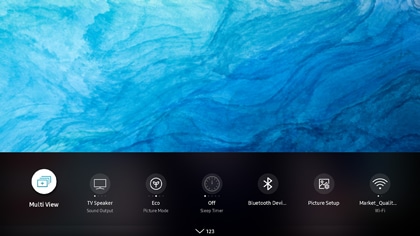
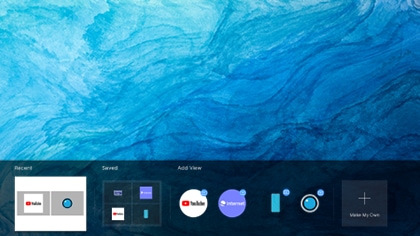
- Recent: Kembali ke layar Multi View terbaru Anda.
- Saved: Kembali ke layar Multi View yang Anda simpan.
- Add View: Menambahkan aplikasi atau sumber untuk Multi View.
- Make My Own: Pilih templat tata letak, dan aplikasi atau sumber, lalu susun layar Multi View yang dapat disimpan.
Anda dapat menggunakan smart remote Samsung TV untuk menambah atau menghapus layar dengan Multi View saat Anda ingin menyesuaikan pengalaman menonton. Anda juga dapat mengubah tata letak layar, mengubah ukuran layar yang ditampilkan, menggunakan Picture-in-Picture (PiP), dan banyak lagi. Yang harus Anda lakukan adalah memilih layar saat menggunakan Multi View, lalu tekan tombol Select pada remote Anda.
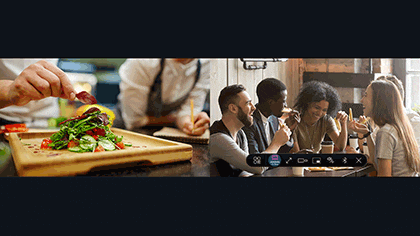
Anda akan dapat mengakses opsi berikut ini, yang akan diterapkan pada layar yang dipilih:
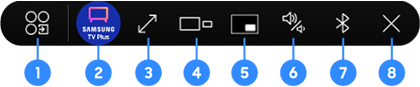
- Change app/source : Mengubah aplikasi atau sumber.
- Enter Content Selection Mode : Menelusuri dan memilih konten. Tekan dan tahan tombol Return pada remote control untuk kembali ke mode Multi View. Anda juga dapat tekan dan tahan tombol Select pada remote untuk masuk ke Mode Pemilihan Konten.
- Exit to full screen: Akhiri Multi View dan tampilkan layar yang dipilih dalam mode layar penuh.
- Change screen size: Sesuaikan ukuran layar untuk membuatnya lebih besar atau lebih kecil.
- Set Picture-in-Picture: Posisikan layar PiP. Anda juga dapat mengubah layar latar belakang dan latar depan.
- Set sound distribution: Mendengarkan audio dari kedua layar sekaligus. Misalnya, Anda dapat menonton acara TV sambil merujuk ke video latihan.
- Set sound output: Sambungkan headphone Bluetooth untuk mendengarkan audio. Misalnya, Anda dapat menonton video sementara anggota keluarga menonton acara TV.
- Close screen: Hapus layar yang dipilih dari Multi View.
Untuk fitur tambahan, Anda juga dapat melihat video kami untuk petunjuk tentang integrasi SmartThings dengan Multi View:
Catatan: Tangkapan layar dan menu perangkat dapat bervariasi, tergantung pada model perangkat dan versi perangkat lunak.
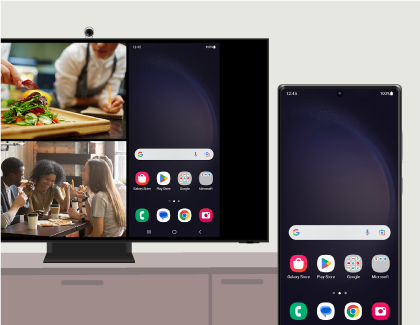
Samsung Smart TV yang didukung
Hanya TV Samsung 2023 tertentu yang mendukung fitur Multi View. Jumlah total layar yang ditampilkan secara bersamaan juga akan bergantung pada model. Anda dapat memeriksa daftar di bawah ini untuk detailnya:
- QN900C/QN800C: hingga 4 layar (4K pada 60 fps - frame per detik)
Catatan: 5 tampilan dapat terdiri dari 4 layar video (4K pada 60fps) dan 1 jendela Ambient.
- QN700C: 2 layar (4K at 60 fps)
- S95C/S90C, Q70C sampai QN95C: 2 layar (2K pada 60 fps + 4K pada 60 fps)
- CU8500 sampai Q60C: 2 layar (2K pada 60 fps + 2K pada 30 fps)
Catatan: CU8000 atau model yang lebih tinggi didukung di Amerika.
Perangkat seluler yang didukung
Fitur Multi View kompatibel dengan yang berikut ini:
- Ponsel dan tablet yang menjalankan Android 4.2 dan yang lebih tinggi.
- Perangkat AirPlay 2 seperti iPhone, iPad, iPod Touch, atau MacBook.
- Laptop dan PC yang menjalankan Windows 10 dan 11.
Catatan: Samsung Smart TV model Q70C dan yang lebih baru mendukung OS (Sistem Operasi) Android dan perangkat seluler iOS. Samsung Smart TV model CU8000 hingga Q6*C hanya mendukung perangkat seluler OS Android.
Kamera USB yang didukung
Kamera USB dapat digunakan dengan fitur Multi View.
Catatan: Daftar perangkat seluler dan kamera USB yang didukung mungkin berbeda menurut wilayah dan dapat diperbarui tanpa pemberitahuan.
- HDMI (STB, console, OTT box, BDP, laptop)
- Tuner
- Mobile mirroring (Android dan iOS)
- Laptop mirroring (iOS dan Windows)
- YouTube casting
- USB camera
- SmartThings camera
- Ambient (Clock dan Weather apps)

Aplikasi berikut ini didukung apabila menggunakan fitur Multi View:
- Samsung TV Plus
- YouTube
- YouTube TV
- Melon
- Barre3
- Web browsers
Catatan: Daftar aplikasi yang didukung mungkin berbeda di setiap wilayah dan dapat diperbarui tanpa pemberitahuan.
Untuk mengunduh aplikasi di Samsung Smart TV Anda, ikuti langkah-langkah di bawah ini:
Terima kasih atas tanggapan Anda
Mohon jawab semua pertanyaan.
RC01_Static Content



